- Szerző Lauren Nevill [email protected].
- Public 2024-01-11 01:06.
- Utoljára módosítva 2025-01-23 15:20.
Talán minden internet-felhasználó tisztában van a webhelyeken közzétett hatalmas mennyiségű hirdetéssel. Néha kiderül, hogy túl tolakodó és kellemetlen. Ha belefáradt a reklámozásba, könnyen megszabadulhat tőle. Ebben a cikkben megmutatom, hogyan lehet eltávolítani a hirdetéseket a Google Chrome böngészőből.
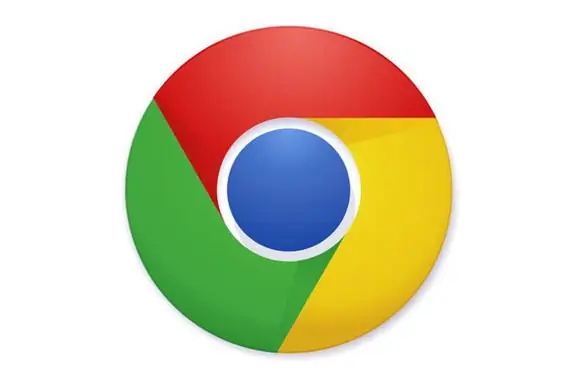
Szükséges
- - számítógép internet-hozzáféréssel;
- - Google Chrome böngésző.
Utasítás
1. lépés
Nyissa meg a Google Chrome böngésző beállításait. Ehhez kattintson a böngészőablak jobb felső sarkában található gombra.
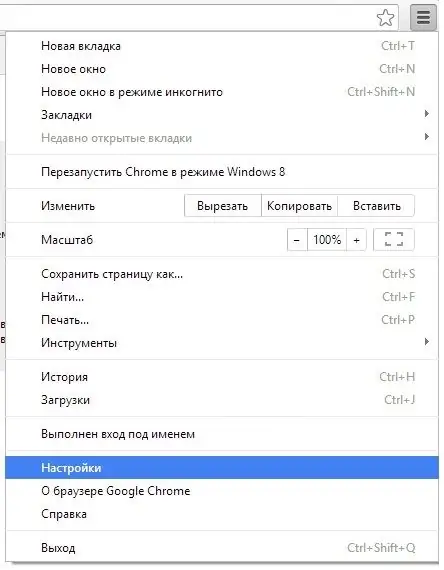
2. lépés
A megjelenő beállítási ablakban kattintson a bal felső sarokban található "Bővítmények" gombra.
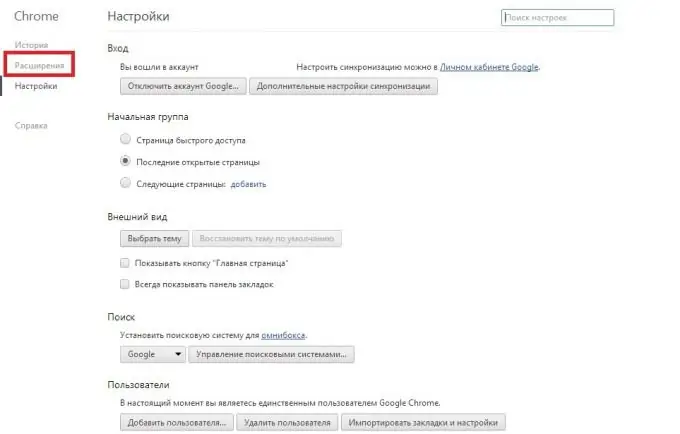
3. lépés
Megnyílik előtted a Chrome Internetes áruház ablaka. Itt a keresőmezőbe írja be az "Adblock Plus" szót. Ez a leghíresebb ingyenes hirdetésblokkoló alkalmazás. Amint megadja ezt a nevet, ez az alkalmazás megjelenik a programok listájában. Kattintson rá.
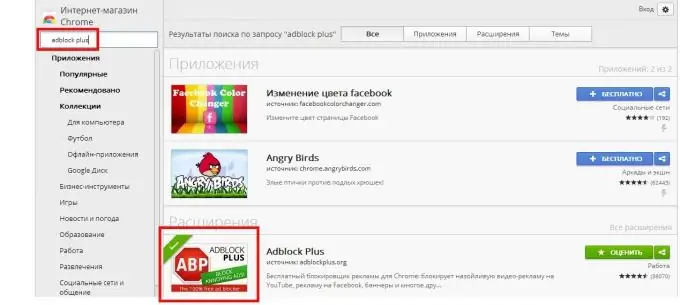
4. lépés
A megnyíló ablakban részletes információkat és felhasználói véleményeket találhat az alkalmazásról. Telepítéséhez kattintson a "+ ingyen" gombra.
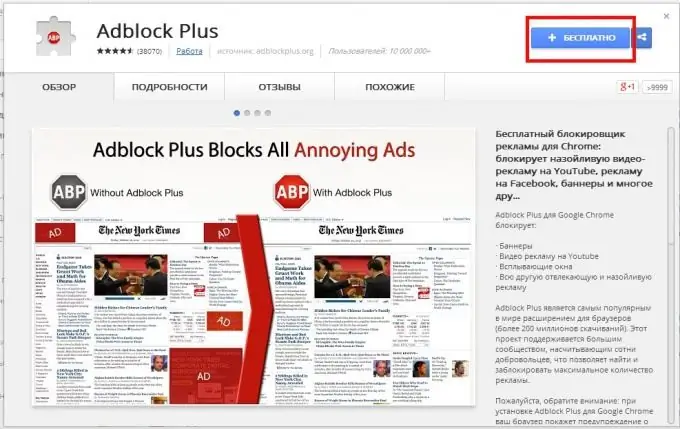
5. lépés
Az utolsó lépés a telepítés megerősítése. A megnyíló ablakban kattintson a "Hozzáadás" gombra. Ez telepíti az Adblock Plus alkalmazást. Automatikusan blokkolja az összes hirdetést a Google Chrome böngészővel megnyitott webhelyeken.






